 Depuis la sortie de sa version 10.04, la distribution Ubuntu propose un petit jeu pour faire travailler son cerveau, il s'agit de gbrainy. Ne le trouvant pas très divertissant, j'ai essayé de trouver une alternative qui soit un peu plus dans l'esprit des jeux auxquels on peut s'amuser avec une Nintendo DS ou une Wii par exemple. Et c'est pour cela que je souhaite vous présenter aujourd'hui Brain Party.
Depuis la sortie de sa version 10.04, la distribution Ubuntu propose un petit jeu pour faire travailler son cerveau, il s'agit de gbrainy. Ne le trouvant pas très divertissant, j'ai essayé de trouver une alternative qui soit un peu plus dans l'esprit des jeux auxquels on peut s'amuser avec une Nintendo DS ou une Wii par exemple. Et c'est pour cela que je souhaite vous présenter aujourd'hui Brain Party.
Le site officiel
La page officielle consacrée à Brain Party se trouve à cette adresse : http://www.tuxradar.com/brainparty . On y apprend qu'il s'agit à la base d'un jeu conçu pour iPhone (toujours en vente pour 0,99$) mais que l'auteur a souhaité le rendre accessible à tous, c'est pourquoi il propose le code source en téléchargement sous licence GPL v3.
Le jeu
Brain Party est un ensemble de 36 mini-jeux qui permettent d'évaluer votre fonctionnement cérébral à travers diverses activités (logique, rapidité, mémoire...). Les mini-jeux ne sont pas accessibles tout de suite, ils vous seront proposés aléatoirement.
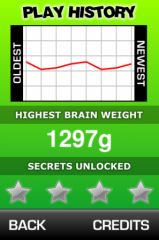 Il existe deux modes de jeu : le mode test qui permet d'évaluer la masse de son cerveau (pour de rire bien sûr !) et le mode entrainement qui permet de rejouer aux mini-jeux déjà rencontrés dans le mode test. De plus, un graphique récapitule vos résultats et affiche votre progression partie après partie.
Il existe deux modes de jeu : le mode test qui permet d'évaluer la masse de son cerveau (pour de rire bien sûr !) et le mode entrainement qui permet de rejouer aux mini-jeux déjà rencontrés dans le mode test. De plus, un graphique récapitule vos résultats et affiche votre progression partie après partie.
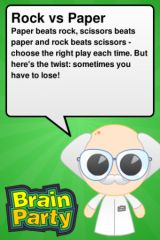 Tout se joue très simplement à la souris, la prise en main est immédiate (il ne faut pas oublier qu'à la base Brain Party est conçu pour un écran tactile). Avant chaque mini-jeu, un petit professeur à lunettes vient rappeler la règle du jeu (en anglais). Après le jeu, le joueur se voit attribuer une note à l'américaine (A+, C, D- ...).
Tout se joue très simplement à la souris, la prise en main est immédiate (il ne faut pas oublier qu'à la base Brain Party est conçu pour un écran tactile). Avant chaque mini-jeu, un petit professeur à lunettes vient rappeler la règle du jeu (en anglais). Après le jeu, le joueur se voit attribuer une note à l'américaine (A+, C, D- ...).
Les activités sont variées et si l'une d'elle ne vous plait pas, il n'y a pas longtemps à attendre avant de passer à autre chose. La réalisation est très soignée : les couleurs, les bruitages, les musiques... tout contribue à installer une bonne ambiance.
Télécharger et compiler le code source
Imaginons que vous disposiez d'une installation toute fraîche d'Ubuntu dans sa version 10.04 sur votre disque dur, voici les étapes qui vous permettront très rapidement de jouer Brain Party :
1°) Lancer un terminal et installer les paquets requis.
Lancer le Terminal qui se trouve dans Applications / Accessoires / Terminal. Taper (ou copier/coller) ensuite la commande suivante qui installera les paquets requis pour procéder plus tard à la compilation de Brain Party :
sudo aptitude install build-essential fakeroot checkinstall
Lorsque le Terminal vous réclame votre password ([sudo] password for <votre identifiant>:), pas d'inquiétude, il suffit simplement d'écrire votre mot de passe suivi de la touche Entrée. Rien ne s'affiche lors de la frappe, c'est normal.
 Brain Party a également besoin de paquets supplémentaires pour fonctionner correctement. Vous les installerez en tapant la commande suivante :
Brain Party a également besoin de paquets supplémentaires pour fonctionner correctement. Vous les installerez en tapant la commande suivante :
sudo aptitude install libsdl1.2-dev libsdl-mixer1.2-dev libsdl-ttf2.0-dev libsdl-image1.2-dev libsdl-gfx1.2-dev mesa-common-dev libglu1-mesa-dev
2°) Télécharger le code source et l'extraire de l'archive.
Tant qu'on est dans le Terminal, profitons-en pour télécharger le code source :
wget http://www.tuxradar.com/files/brainparty/brainparty.tar.gz
Dans la foulée, on extrait tout ce qui est dans l'archive :
tar xvzf brainparty.tar.gz
Et on se place dans le dossier correspondant :
cd brainparty
3°) Lancer la compilation.
Là encore, rien de compliqué, une simple petite commande à lancer :
make
En fonction de la puissance de votre machine, cette étape prendra plus ou moins de temps. Quand le Terminal vous redonne la main, c'est fini !
3°) Lancer le jeu.
Eh bien, une fois de plus, c'est très facile :
./brainparty
Et une fois cette dernière commande validée vous devriez voir le jeu surgir devant vous yeux ébahis. Amusez-vous bien !
Pour conclure sur Brain Party
Ce que j'ai bien aimé :- De très nombreux mini-jeux
- Musiques et bruitages sympas
- Graphismes colorés
- Pas de version française
- Certains mini-jeux imposent d'avoir un bon niveau d'anglais
- Site internet indigent
- Pas de paquets, il faut se débrouiller avec le code source
 Notez que j'ai caché le nom du programme pour ne pas réveiller le troll qui sommeille
Notez que j'ai caché le nom du programme pour ne pas réveiller le troll qui sommeille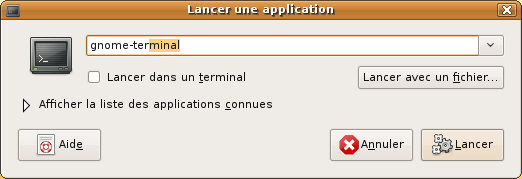


 Quoi ? Pas de jeux sous Linux ? Voilà bien une contre-vérité qui a la peau dure.
Quoi ? Pas de jeux sous Linux ? Voilà bien une contre-vérité qui a la peau dure. Un jeu musical :
Un jeu musical :  Un jeu d'adresse :
Un jeu d'adresse :  Une simulation de course :
Une simulation de course : 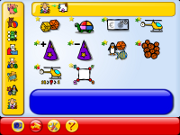 Un ensemble de jeux éducatifs :
Un ensemble de jeux éducatifs :  Un jeu de stratégie tour par tour :
Un jeu de stratégie tour par tour : 










 Est-ce l'approche du printemps ? Il y a un « je ne sais quoi » dans l'air qui me rend résolument optimiste quand à l'avenir immédiat des logiciels libres et de GNU/Linux en particulier. Ce sont des petits signes qui, pris isolément, sont peu importants mais qui, une fois réunis, sont particulièrement réjouissants.
Est-ce l'approche du printemps ? Il y a un « je ne sais quoi » dans l'air qui me rend résolument optimiste quand à l'avenir immédiat des logiciels libres et de GNU/Linux en particulier. Ce sont des petits signes qui, pris isolément, sont peu importants mais qui, une fois réunis, sont particulièrement réjouissants.

 Après la fin du premier téléchargement, le visionnage peut commencer. Pas besoin de se casser la tête avec des histoires de codecs ou de lecteur vidéo (Quicktime, Media Player, VLC...), Miro lit tout, simplement, facilement. Et puis si vous n'en avez pas assez avec les milliers de chaînes, Miro permet de faire des recherches sur les principaux sites de partage (
Après la fin du premier téléchargement, le visionnage peut commencer. Pas besoin de se casser la tête avec des histoires de codecs ou de lecteur vidéo (Quicktime, Media Player, VLC...), Miro lit tout, simplement, facilement. Et puis si vous n'en avez pas assez avec les milliers de chaînes, Miro permet de faire des recherches sur les principaux sites de partage (